word如何删除空白页的方法
- 分类:教程 回答于: 2023年05月14日 12:33:13
经常使用Word的用户将会发现,偶尔会多出一张空白页,而且还不能轻易删除掉,但是word如何删除空白页大家了解过吗?那么,下面我就来介绍word删除空白页的教程,我们一起来看看吧。
工具/原料:
系统版本:win7系统
品牌型号:联想扬天M51-80A-ISE
软件版本:微软Windows 11家庭版
方法/步骤:
word删除空白页的教程:
1、我们首先在电脑中点击打开需要删除空白页的Word文档。
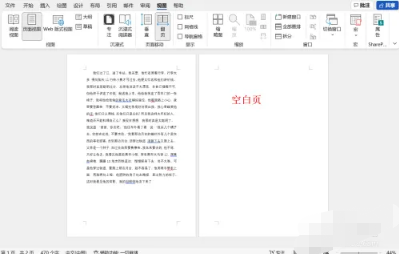
2、此时需要我们在菜单栏界面中选择“视图”菜单,在视图选项界面中点击“大纲”。
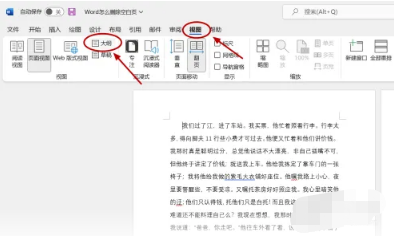
3、当进入到大纲视图界面之后,再找到第一页末尾的分页符,把鼠标光标放置在分页符上,按下键盘上的Delete键,这样就成功删除分页符啦。

4、分页符删除之后,点击“关闭大纲视图”。

5、然后返回到文档编辑页面,此时我们就可以看到空白界面已经成功删除了。
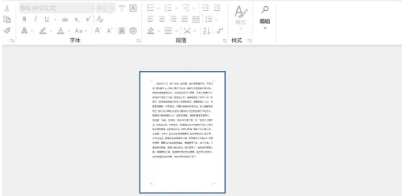
总结:
1、点击打开有空白页的Word文档;
2、点击“视图”菜单,点击“大纲”;
3、找到第一页末尾的分页符,光标放在分页符上,按Delete键即可成功删除分页符;
4、点击“关闭大纲视图”,返回到文档编辑即可成功删除空白页。
 有用
26
有用
26


 小白系统
小白系统


 1000
1000 1000
1000 1000
1000 1000
1000 1000
1000 1000
1000 1000
1000 1000
1000 1000
1000 1000
1000猜您喜欢
- 雨林木风硬盘安装教程2017/01/13
- 机械革命重装系统教程2022/10/22
- win10系统重装win7教程2016/11/13
- 电脑黑屏只有鼠标箭头怎么办..2022/08/30
- win7 32专业版ISO安装教程2016/11/13
- 电脑最新系统windows11和win10有什么..2021/06/30
相关推荐
- 宏基笔记本重装系统教程2022/07/17
- 不用安装的虚拟光驱2016/09/10
- 无盘重装系统教程2019/09/15
- 教你word目录怎么添加一行2022/04/06
- 分享电脑键盘功能基础知识..2023/02/12
- 电脑清除数据后怎么恢复2023/05/07

















